テストのレイアウトや外観を調整するにはどうすればいいですか?
レイアウトおよび外観のオプションは、学生がある問題から別の問題に移動する方法や、 テストが複数のパートに分かれている場合のテスト問題の番号付けなど、テストの全体的な外観を制御します。
テスト設定ページで、「レイアウトおよび外観」をクリックします。
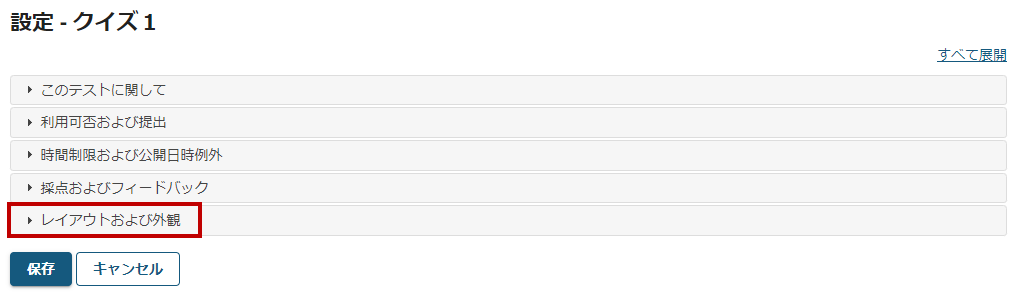
問題レイアウト

表示されるオプションに従って、問題の表示を制御することができます。デフォルトのオプションは、各問題は別のウェブページにありますが選択されています。 これは、学生が次、前、目次ボタンを使ってテスト内を移動する際に、学生の答えが保存されるため、推奨される設定です。
テストをパートに分割した場合、2番目のオプションを選択して、各パートを別のウェブページに表示することができます。 学生がスクロールできるように、テスト全体が一画面で表示されるには、3番目のオプションを選択してください。
警告:テスト全体が一画面で表示されますを選択した場合、学生は自分の解答が保存されていることを確認するため、保存をクリックしなければなりません。 1つのウェブページにテスト全体を表示することは、学生が解答を失うリスクを大幅に増加させます。
番号付け

テストが複数のパートを持つ場合、ここで番号付けのパターンを選択します。 パート間で連続して番号を振るでは、連続した順序で問題が表示されます。 各パートごとに番号を付けなおすを選択した場合、問題はパート番号、そして問題番号で番号付けされます。
レビューのためのチェック項目の表示(任意)

見直し用マークを表示することができます。ナビゲーションで目次から問題にランダムアクセスする際に便利です。
学生から見た見直し用マーク
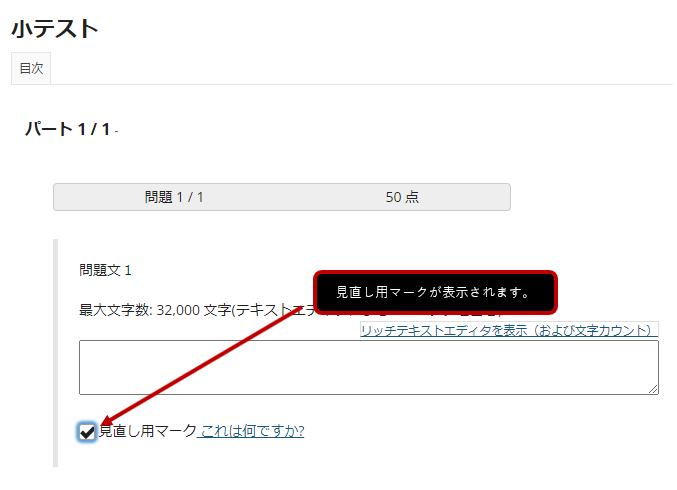
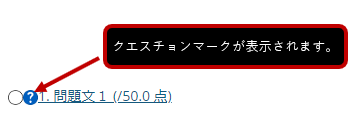
学生がテストを受ける際、このオプションにより、各問題の下にある見直し用マークというチェックボックスが表示されます。 学生が目次を見るとき、見直し用マークが選択された問題にはクエスチョンマーク(?)が表示されますので、マークされた問題を簡単に確認し、見直すことができるようになります。
背景

ここでは、背景の色や画像を選択することができます。
- 背景色を選択するには、パレットアイコンをクリックします。
- 背景画像を追加するには、画像のある場所のURLを入力します。画面より小さい画像は、画面全体を覆うようにタイル状に配置されます。

